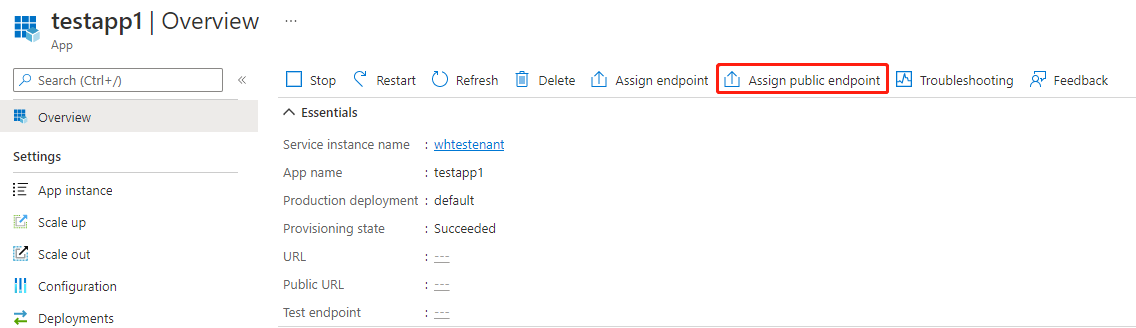Esporre applicazioni in Azure Spring Apps a Internet da una rete pubblica
Nota
I piani Basic, Standard ed Enterprise saranno deprecati a partire dalla metà di marzo 2025, con un periodo di ritiro di 3 anni. È consigliabile eseguire la transizione ad App Azure Container. Per altre informazioni, vedere l'annuncio di ritiro di Azure Spring Apps.
Il piano Standard a consumo e dedicato sarà deprecato a partire dal 30 settembre 2024, con un arresto completo dopo sei mesi. È consigliabile eseguire la transizione ad App Azure Container. Per altre informazioni, vedere Eseguire la migrazione del consumo di Azure Spring Apps Standard e del piano dedicato alle app Azure Container.
Questo articolo descrive come esporre le applicazioni in Azure Spring Apps a Internet da una rete pubblica.
È possibile esporre applicazioni a Internet con terminazione TLS o TLS end-to-end usando gateway applicazione. Questi approcci sono descritti in Esporre applicazioni a Internet con terminazione TLS in gateway applicazione ed Esporre applicazioni con TLS end-to-end in una rete virtuale. Questi approcci funzionano bene, ma gateway applicazione possono comportare una configurazione complessa e spese aggiuntive.
Se non si vuole usare gateway applicazione per operazioni avanzate, è possibile esporre le applicazioni a Internet con un solo clic usando il portale di Azure o un comando usando l'interfaccia della riga di comando di Azure. L'unica spesa aggiuntiva è un indirizzo IP pubblico standard per un'istanza del servizio Azure Spring Apps, indipendentemente dal numero di app da esporre.
Prerequisiti
- Un'istanza del servizio Azure Spring Apps distribuita in una rete virtuale e un'app creata. Per altre informazioni, vedere Distribuire Azure Spring Apps in una rete virtuale.
Assegnare un nome di dominio completo (FQDN) pubblico per l'applicazione in un'istanza di inserimento della rete virtuale
Usare la procedura seguente per assegnare un nome di dominio completo pubblico per l'applicazione.
Selezionare l'istanza del servizio Azure Spring Apps distribuita nella rete virtuale e quindi aprire la scheda App nel menu a sinistra.
Selezionare l'applicazione per visualizzare la pagina Panoramica .
Selezionare Assegna endpoint pubblico per assegnare un nome di dominio completo pubblico all'applicazione. L'assegnazione di un nome di dominio completo può richiedere alcuni minuti.
L'FQDN pubblico assegnato (URL etichettato) è ora disponibile. È possibile accedervi solo all'interno della rete pubblica.
Usare un URL pubblico per accedere all'applicazione sia dall'interno che dall'esterno della rete virtuale
È possibile usare un URL pubblico per accedere all'applicazione sia all'interno che all'esterno della rete virtuale. Seguire la procedura descritta in Accedere all'applicazione in una rete privata per associare il dominio .private.azuremicroservices.io all'indirizzo IP privato della subnet del runtime del servizio nella zona DNS privata mantenendo l'endpoint assegnando l'endpoint in uno stato di disabilitazione. È quindi possibile accedere all'app usando l'URL pubblico sia all'interno che all'esterno della rete virtuale.
Proteggere il traffico verso l'endpoint pubblico
Per garantire la sicurezza delle applicazioni quando si espone un endpoint pubblico, proteggere l'endpoint filtrando il traffico di rete al servizio con un gruppo di sicurezza di rete. Per altre informazioni vedere Esercitazione: Filtrare il traffico di rete con un gruppo di sicurezza di rete usando il portale di Azure. Un gruppo di sicurezza di rete contiene regole di sicurezza che consentono o rifiutano il traffico di rete in ingresso o in uscita da diversi tipi di risorse di Azure. Per ogni regola, è possibile specificare origine e destinazione, porta e protocollo.
Nota
Se non è stato possibile accedere all'applicazione in un'istanza di inserimento di rete virtuale da Internet dopo aver assegnato un nome di dominio completo pubblico, controllare prima il gruppo di sicurezza di rete per verificare se è stato consentito tale traffico in ingresso.